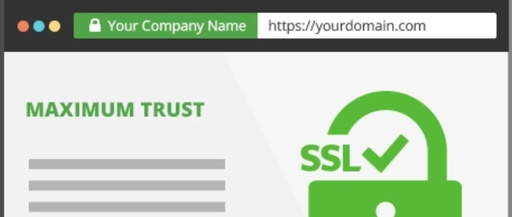服务器怎么开虚拟主机vmware服务器版server6怎么添加虚拟机
如何进服务器里的虚拟机
截图看下,具体使用的是哪种虚拟机软件。
再打开虚拟机窗口,启动软件即可。
编译安装httpd 2.4.4的服务器怎么设置虚拟主机
. 先打开Apache的配置文件httpd.conf,在这个文件,
找到这句:“#Include etc/extra/httpd-vhosts.conf”
(根据安装路径不同,上面的路径会略有不同)
把前面的#曲调,即开启了使用虚拟主机的功能;
2. 在httpd-vhosts.conf中进行虚拟主机的配置操作;也可以在httpd.conf直接写入配置,但是
不建议这么做;
3. 打开httpd-vhosts.conf文件,找到NameVirutalHost *:80,这句话的含义是制定这个主机的
IP地址和端口号;
4. 关键的virtualhost配置,在NameVirutalHost *:80的下面;
注意事项:Apache在接受请求时,首先会默认第一个VirtualHost,然后再匹配其他虚拟主
机,如果没有匹配的,就是第一个VirtualHost起作用。故,在httpd.conf中,将
<Dicrectory />(这个是所有目录的默认配置)和<Direcotry/opt/lampp/htdocs>的权限,
都默认设置为deny from all。
5. virtualhost配置实例:
<VirtualHost*:80>
ServerName *
DocumentRoot </opt/lampp/htdocs/guest>
<Directory /opt/lampp/htdocs/guest>
Order deny,allow
Allow from all
</Direcotry>
<VirtualHost/>
后面的,依次添加就可以
<VirtualHost *:80>
ServerName
DocumentRoot </opt/lampp/htdocs/myweb1>
<Directory /opt/lampp/htdocs/myweb1>
Order deny,allow
Allow from all
</Direcotry>
<VirtualHost/>
vmware服务器版server 6怎么添加虚拟机
步骤如下:
一、准备工作:
1、下载安装VMware并安装。
2、下载一个系统镜像。
二、新建虚拟机:
1、打开VMware,新建一个虚拟机。
2、选择“典型(推荐)(T)”,点“下一步”。
3、选择“稍后安装操作系统”,点“下一步”。
4、选择系统版本,点“下一步”。
5、设置“虚拟机名称”跟虚拟机的存放“位置”,点“下一步”。
6、设置“最大磁盘大小”,选择“将虚拟磁盘存储为单个文件”,点“下一步”。
三、安装:
1、在CD/DVD处加载第一步下载的系统镜像文件。
2、点击虚拟机的电源键,然后按照步骤提示进行安装,完成后即可使用虚拟机了。
页面地址:http://www.youmibao.com/d/6112/5761.html
- 上一篇: 云端服务器多少钱一年《虚空法界》梦空细雨社
- 下一篇: 主机托管服务提供哪些IDC机房提供哪些服务